
7 melhores alternativas ao iCloud para fazer backup de dados do iPhone e iPad

Os serviços de nuvem facilitam muito o armazenamento e o acesso aos seus arquivos no seu dispositivo. Como usuário da Apple, você deve estar familiarizado com o iCloud, o serviço de nuvem integrado ao sistema operacional da Apple. É um serviço de nuvem confiável e fácil de usar que ajuda os usuários da Apple a fazer backup, compartilhar e gerenciar arquivos no iPhone, Mac ou iPad.
Mas se você não quiser usar o iCloud, existem outras opções populares que valem a pena conferir. Aqui, selecionamos as 7 melhores alternativas ao iCloud, juntamente com seus principais recursos, tipos de arquivo suportados e preços. Acompanhe este post e encontre a alternativa ao iCloud da sua preferência.

O Google Drive é um serviço de armazenamento em nuvem estável e seguro, desenvolvido pelo Google. A conta do Google oferece 15 GB de espaço de armazenamento gratuito, compartilhado entre o Google Drive, o Gmail e o Google Fotos. Ele funciona bem com seus dispositivos iOS e permite que você acesse os arquivos enviados com seu iPhone, Mac ou iPad. É uma ótima alternativa ao iCloud para iOS que permite fazer backup de seus dados, compartilhar arquivos com outras pessoas e sincronizá-los entre dispositivos.

Principais recursos do Google Drive :
Tipos de arquivos suportados :
Preços do Google Drive :
Você pode baixar o Google Drive aqui .
Leia também: O backup do iCloud está demorando uma eternidade? 8 maneiras fáceis de resolver isso
Coolmuster iOS Assistant é um programa de gerenciamento de dados iOS que se integra a diversos recursos úteis. Ele oferece uma solução de backup segura e estável para dispositivos iOS . Você pode fazer backup de arquivos, incluindo contatos, mensagens de texto, notas, calendários, favoritos, músicas, vídeos, fotos, livros e aplicativos do iPhone/iPad/iPod para o computador ou iTunes com apenas um clique e restaurar os backups para o seu dispositivo iOS com o formato e a qualidade originais.

Principais recursos do Coolmuster iOS Assistant :
Tipos de arquivos suportados :
Preço Coolmuster iOS Assistant (sujeito à página oficial de compra) :
Baixe Coolmuster iOS Assistant agora:
Depois de baixar Coolmuster iOS Assistant, vamos ver como fazer backup e restaurar o iPhone com 1 clique:
Etapa 1: Faça backup do iPhone no PC com 1 clique
Execute o Assistente iOS Coolmuster no seu computador e conecte o iPhone ao computador com um cabo USB. Siga as instruções na tela para que o programa detecte seu iPhone. Em seguida, clique em "Super Toolkit" > "Backup e Restauração do iTunes" > "Backup".

Na janela pop-up, selecione seu dispositivo e personalize o local para armazenar os backups. Depois, clique em "OK" para iniciar o backup.

Etapa 2: restaurar backups para o iPhone
Você pode restaurar facilmente os backups para o seu iPhone sempre que quiser. Para isso, acesse "Supper Toolkit" > "iTunes Backup & Restore" > "Restaurar". Selecione seu dispositivo, escolha os backups que deseja restaurar e clique em "OK".

Guia de vídeo:
Leia também : As 10 principais alternativas do iTunes para Windows que você não pode perder
O Dropbox é outra alternativa de backup ao iCloud que vale a pena experimentar. Oferece planos pessoais e empresariais e conquistou enorme popularidade entre os clientes. O Dropbox permite fazer backup de arquivos como fotos e vídeos, e você pode acessá-los de qualquer lugar. Mas oferece apenas 2 GB de espaço de armazenamento gratuito, o que é menos do que a maioria dos concorrentes.
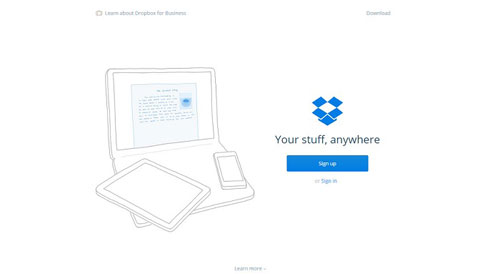
Principais recursos do Dropbox :
Tipos de arquivos suportados :
Preços do Dropbox :
Você pode baixar o Dropbox aqui .
Leia também : Dicas sobre como usar o Dropbox em telefones Android
Se você gasta muito tempo com os serviços da Amazon, o Amazon Drive pode ser a alternativa ideal ao iCloud. É simples de usar e tem interfaces limpas. Ele permite que você acesse facilmente arquivos como documentos, músicas, fotos e vídeos enviados para o Amazon Drive. Se você for assinante Prime, terá espaço de armazenamento ilimitado para fazer backup de fotos.
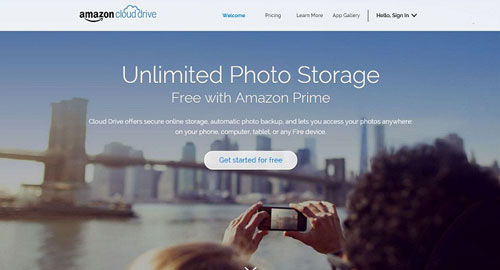
Principais recursos do Amazon Drive :
Tipos de arquivos suportados :
Preços do Amazon Drive :
O Box é um ótimo serviço de armazenamento em nuvem que mantém seus arquivos na ponta dos dedos. O Box pode ser o seu substituto do iCloud, armazenando, gerenciando e compartilhando seus arquivos com segurança, com 10 GB de espaço de armazenamento gratuito. Com ele, você pode acessar e visualizar seus arquivos e pastas de qualquer lugar. Ele permite que você visualize e conclua suas tarefas em qualquer lugar.
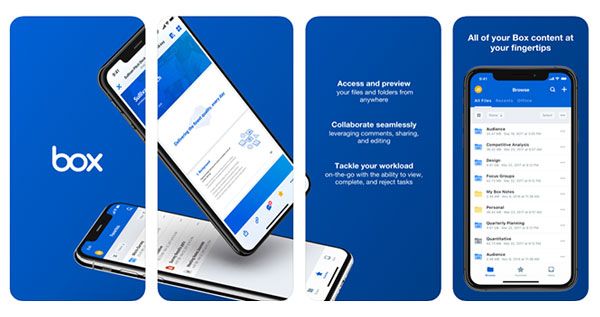
Principais características do Box :
Tipos de arquivos suportados :
Preço da caixa :
Você pode baixar o Box aqui .
O Microsoft OneDrive também é um bom equivalente ao iCloud, com 5 GB de espaço de armazenamento gratuito na nuvem. Ele mantém suas fotos e arquivos salvos em backup e acessíveis em todos os seus dispositivos. Ele permite que você compartilhe arquivos como documentos, fotos e vídeos com outras pessoas com facilidade.
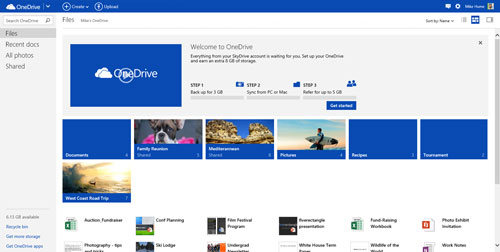
Principais recursos do Microsoft OneDrive :
Tipos de arquivos suportados :
Preços do Microsoft OneDrive :
Você pode baixar o Microsoft OneDrive aqui .
Leia também : [Resolvido] Como corrigir o problema de não sincronização do OneDrive
O MediaFire é um aplicativo de armazenamento em nuvem fácil de usar, que também é uma boa opção como alternativa ao iCloud. Ele permite que você carregue vários arquivos e os organize facilmente com o gerenciador de arquivos integrado, além de facilitar o compartilhamento. Vale ressaltar que o MediaFire não vem com um cliente para desktop, então, se você quiser acessar arquivos no seu computador, só poderá fazê-lo pela web.
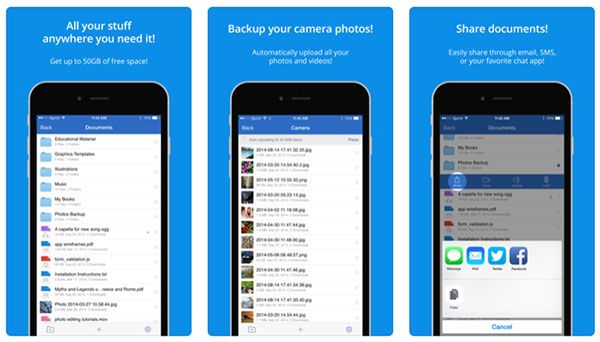
Principais recursos do MediaFire :
Tipos de arquivos suportados :
Preços do MediaFire :
Você pode baixar o MediaFire aqui .
Acima está a lista de 7 ótimas alternativas ao iCloud. Depois de ler as informações de cada aplicativo, espero que você encontre a alternativa de backup do iCloud que deseja. Como você pode ver, a maioria dos aplicativos que discutimos acima são serviços de armazenamento em nuvem. Se você não quiser fazer backup de dados na nuvem, pode experimentar Coolmuster iOS Assistant . Ele permite que você faça backup e restaure seus dados iOS de/para o computador com um cabo USB.
Artigos relacionados :
8 melhores softwares de backup para iPhone que você deve conhecer
O iTunes faz backup de fotos do iPhone? (Dicas comprovadas)
Gerenciador de Música do iPhone: Transfira, Adicione e Organize suas Músicas do iPhone





